Google Dokümanlar Araştırması Yazma Becerilerinizi Nasıl Geliştirebilir?
Google Docs Kahraman / / April 29, 2020
Son Güncelleme Tarihi:

Google Dokümanlar'ın içindeki keşfi makalenizdeki metni tarar ve araştırmanız için kaynakları bulmanıza yardımcı olur. Makale ve resimler ekleyebilirsiniz; bu, kaynaklardan gerektiği şekilde alıntı yapmanıza yardımcı olur.
Araştırma makaleleri veya üniversite makaleleri yazmak çok iş gerektirir. Ve kaynakları doğru bir şekilde araştırmayı ve alıntı yapmayı sağlamak savaşın yarısıdır.
Neyse ki Google, araç kutusuna öğrenciler ve araştırmacılar için yeni bir araç tanıttı. Buna Google Dokümanlar Keşfetme denir ve araştırma ve yazma sürecini kolaylaştırmak için harika bir araçtır.
Araştırmanın yolu, makalenizdeki metni - tüm belgeyi veya vurgulanan metninizi tarar. Daha sonra, araştırmanız için kaynakları bulmanıza ve hatta bu kaynakları doğru bir şekilde belirtmenize yardımcı olur.
Google Dokümanlar Nasıl Kullanılır
Makalenizi veya makalenizi yazarken, bir konuyu daha ayrıntılı incelemeniz gerekiyorsa, konuyu açıklayan metni vurgulamanız yeterlidir.
Sonra seçin Araçlar menüden seçin ve keşfetmek.
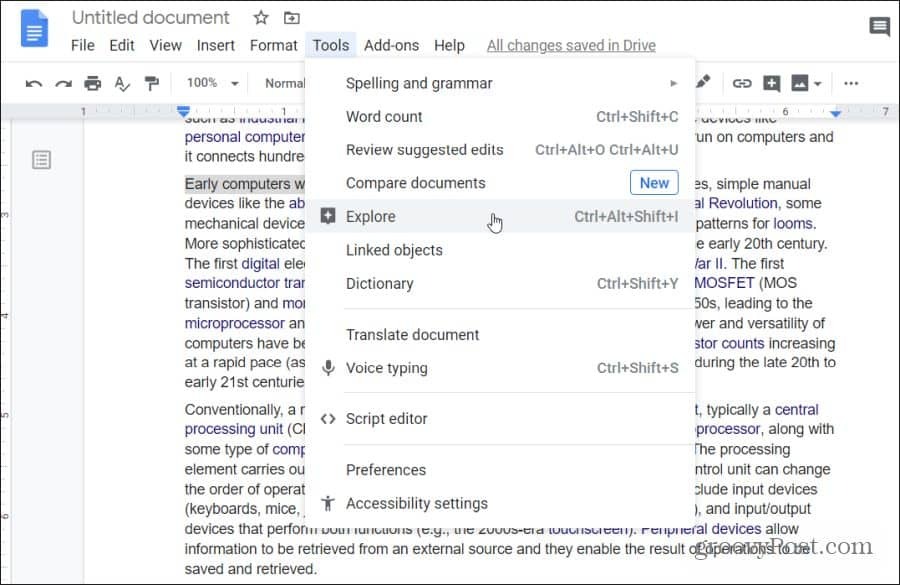
Google Dokümanlar'daki Keşfet özelliğine erişmenin bir başka hızlı yolu, ekranın sağ alt köşesinde artı işareti bulunan küçük kare simgeyi seçmektir.
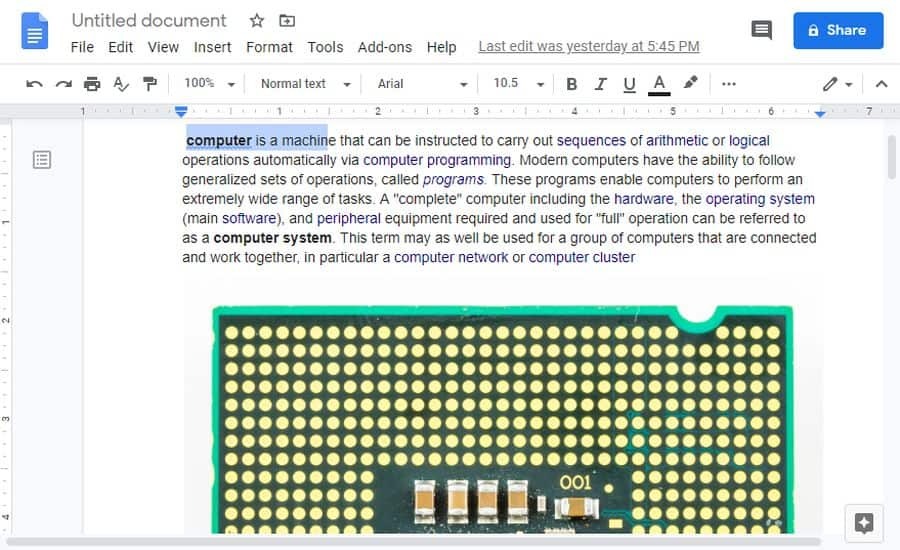
Her iki yöntem de Keşfet özelliğini açar. Araştır'ı açtığınızda aşağıdakiler olur:
- Pencerenin sağ tarafında bir Keşfet paneli açılır
- Keşfet, sayfanızdaki içeriği okur ve ekleyebileceğiniz şeyler önerir
- Belgenize eklemek için daha fazla keşfedebileceğiniz konuların bir listesini görürsünüz
- Belgenize potansiyel olarak ekleyebileceğiniz ilgili resimlerin bir listesini gösterir
Bu önerilerin tümü sağdaki panelin içinde görünür.
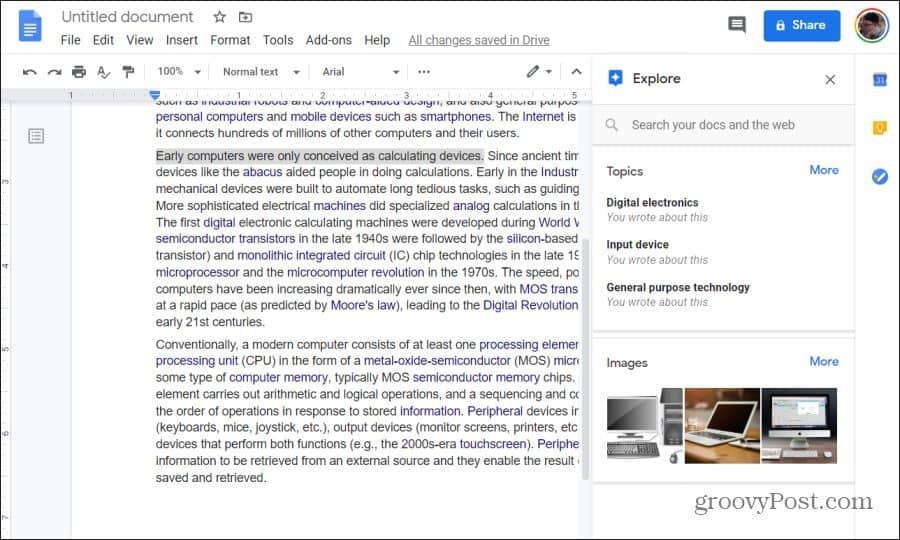
Keşfet'in önerdiği şeylerle de sınırlı değilsiniz. İsterseniz, İnternet'te başka konular için arama yapmak için üstteki arama alanını kullanabilirsiniz. Bu arama özelliği aynı anda birden fazla arama gerçekleştirir. Yazdığınız konu hakkında bir web araması yapar. Ayrıca, bu konuyla ilgili mevcut dokümanları Google Drive hesabınızda arar.
Google Keşfet ile Konuları Keşfetme
Çoğu zaman, Araştır panelinin Konular bölümünde listelenen önerilen konular, zaten yazdıklarınızla doğrudan ilgilidir.
İlgili Konuları Bulma
Bu önerilen konular listesini aşağı kaydırın ve daha fazla araştırma yapmak için birini seçin.
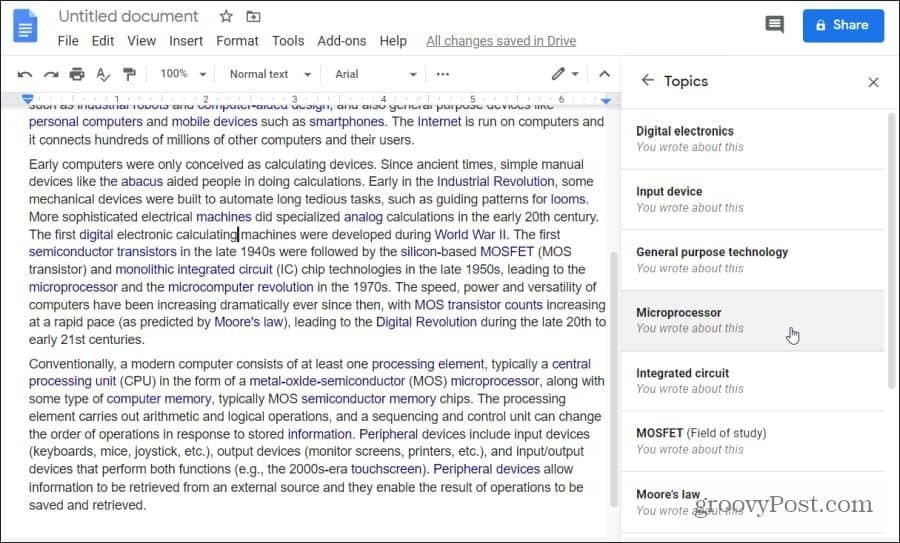
Bir konu seçtikten sonra, Araştır ilgili web sayfaları için internette gezinir. Bu URL'ler arama alanınızın altındaki bir listede görünür. Burada listelenen her öğe şunları içerir:
- Web sayfasının başlığı
- Web sayfasının URL'si
- Kısa bir özet
Bunlar, konuyla ilgili Google'da düzenli bir arama yaparsanız göreceğinize benzer.
Bu web sonuçları listesini aşağı kaydırın ve ilginç görünen birini gördüğünüzde, bu sayfayı açmak ve makaleyi okumak için seçebilirsiniz.
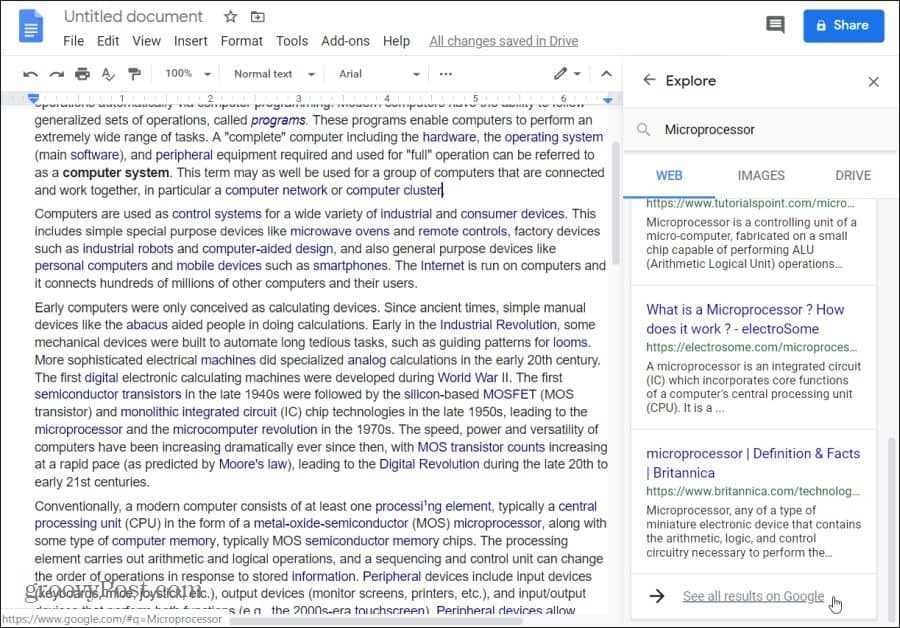
Atıf Biçimlendirmesini Seçme
Bu web makalesini kendi makaleniz için bir kaynak olarak kullanmak istediğinizi fark ederseniz, makalenizi kendi makalenizde bir kaynak olarak girebilirsiniz. Google Explore bu alıntıyı doğru biçimi kullanarak biçimlendirmenize yardımcı olur.
Alıntı üstbilgisinin belgenizde doğru noktada göründüğünden emin olmak için, önce imleci oraya getirdiğinizden emin olun. Ardından, alıntı yapmak istediğiniz kaynağın sağ üst köşesindeki tırnak işareti simgesini seçin.
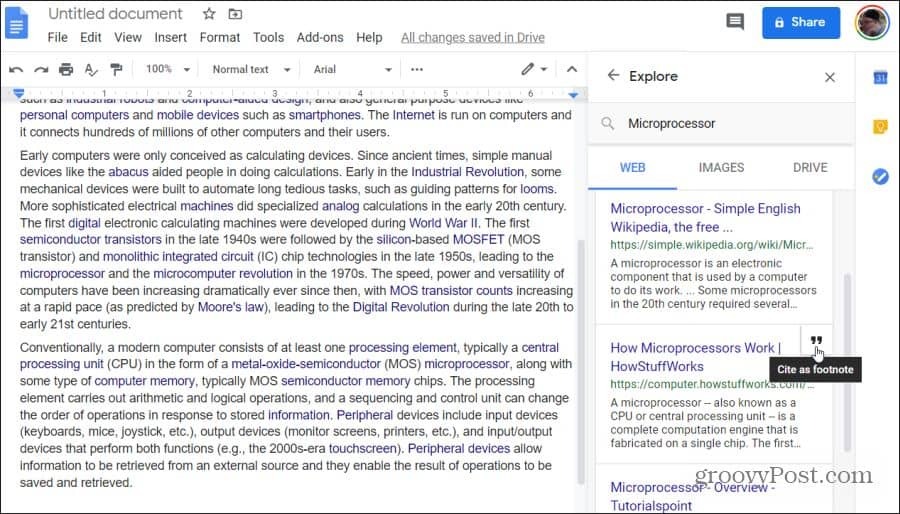
Bu, alıntıyı belgenizin altbilgisine doğru sayfada ekler. Seçtiğiniz biçimlendirme seçeneğine bağlı olarak doğru alıntı biçimini kullanır.
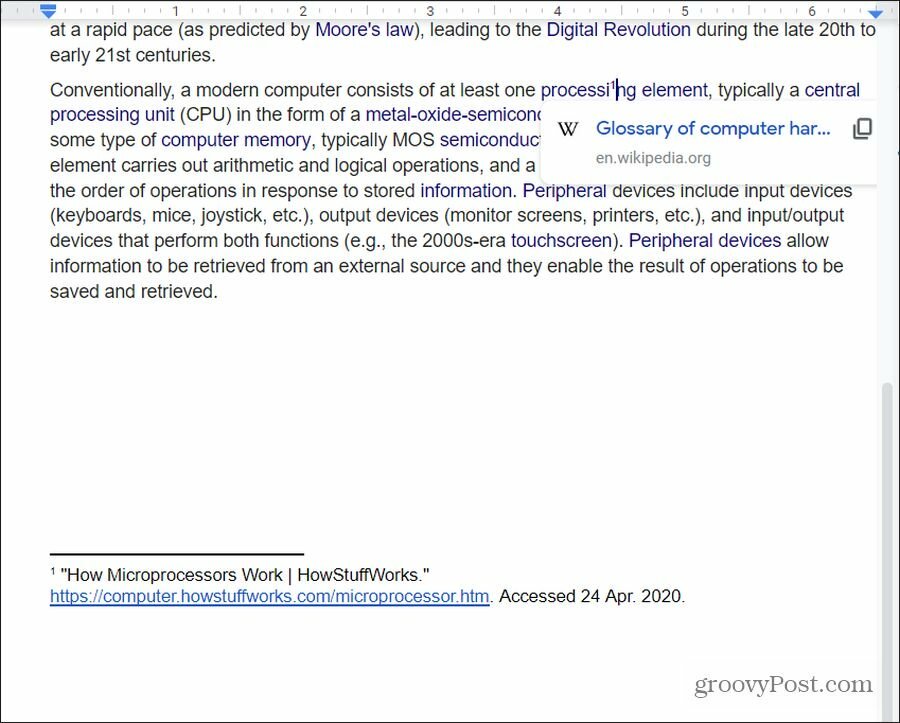
Hangi kaynak biçimlendirme seçenekleri mevcuttur?
- MLA: Modern Dil Derneği (MLA) atıf ve biçim stili, üniversite beşeri bilimleri disiplinlerinde yaygın olarak kullanılmaktadır.
- APA: Amerikan Psikoloji Derneği (ALA) alıntı ve biçim stili sosyal bilimlerde yaygın olarak kullanılmaktadır.
- Chicago: Chicago Stil El Kitabı (CMOS) alıntı ve biçim stili, edebiyat ve sanat.
Şu anda, bunlar Google Explore'de bulunan yalnızca üç alıntı biçimlendirme seçeneğidir.
Keşfet'i kullanmak istediğiniz biçimlendirme seçeneğini belirlemek için, web sonuçları penceresindeki kelimelerin yanındaki üç noktayı seçin Web sonuçları. Bu, tercih ettiğiniz biçimlendirme stilini seçebileceğiniz bir seçim penceresi açar.
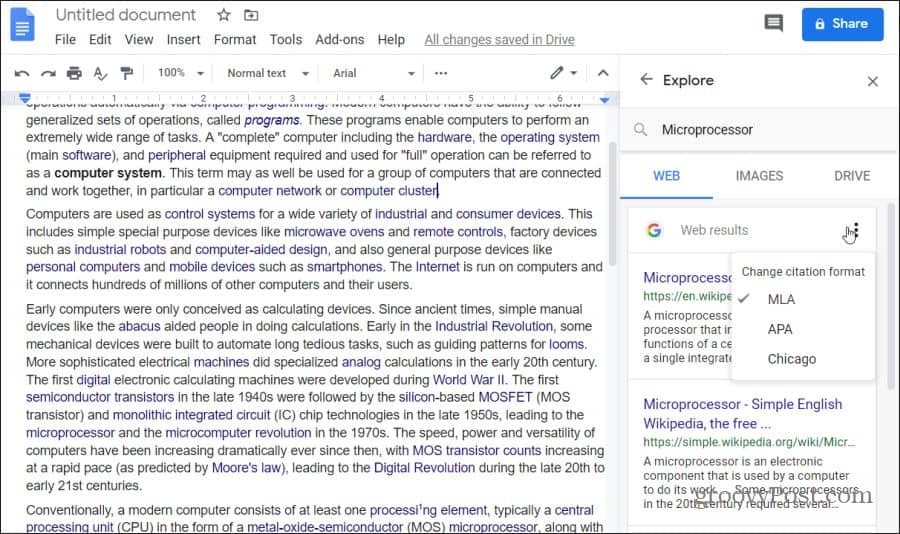
Seçildikten sonra, Araştır dipnotu biçimlendir biçimlendirme stili yönergelerine göre. Bu, denemenizin altbilgisinde seçtiğiniz web kaynaklarını düzgün bir şekilde belirtmenizi sağlar.
Google Keşfet ile Görüntüleri Keşfetme
Araştır penceresinin içinde görünen görüntü sonuçları da yararlıdır.
Belgelere Görüntü Ekleme
Önerilen resimleri görmek için Görüntüler menü başlığı içinde Arama sonuçlarını keşfedin. Bu, web'den belgenizde yazdığınız konu ile en yakından ilişkili resimleri görüntüler.
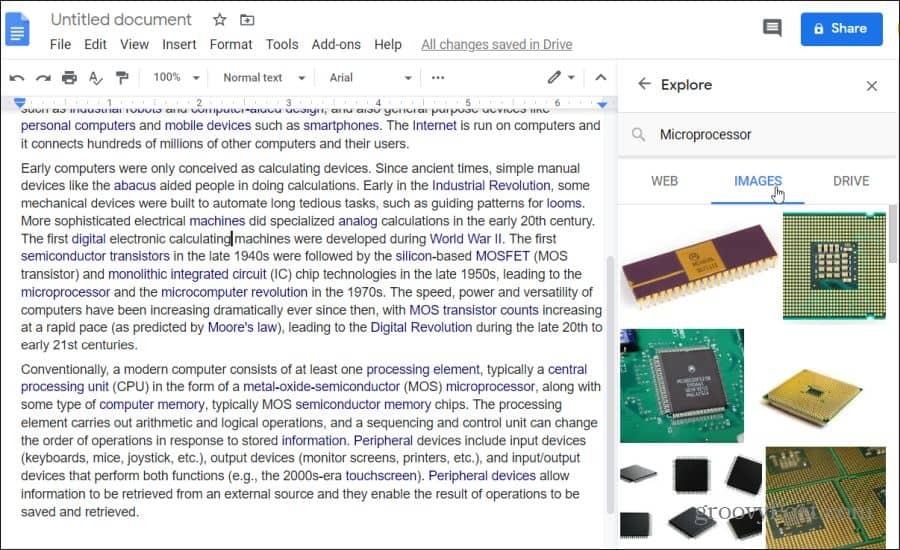
Makalenizde bahsettiğiniz bir şeyle iyi ilişkili olduğunu düşündüğünüz bir resmi görürseniz, bu resmi belgenize ekleyebilirsiniz. İlk olarak, imlecinizi belgenin tam olarak görüntünün gitmesini istediğiniz yere getirin. Ardından, + Görüntünün sağ üst köşesindeki simgesini tıklayın.
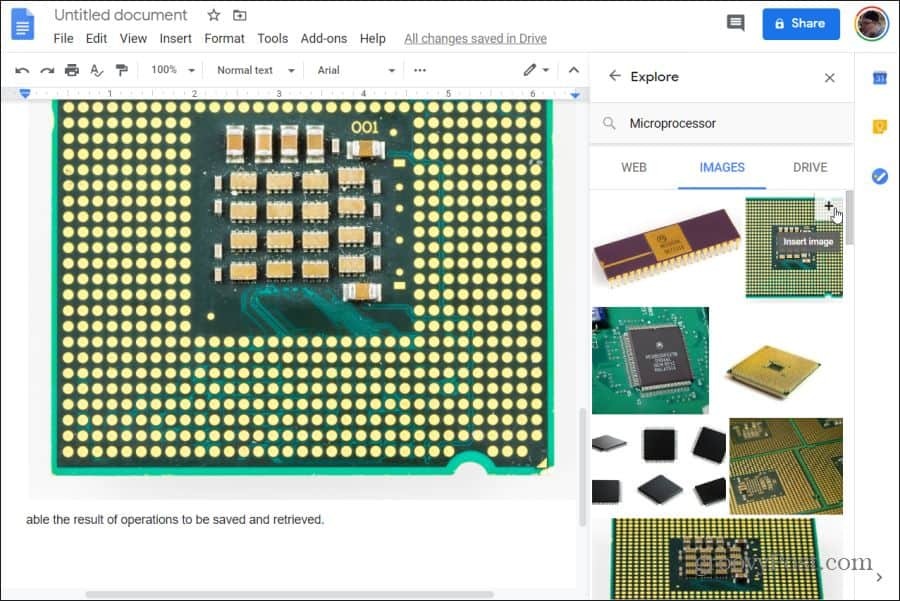
Bu, görüntüyü doğrudan imlecinizin bulunduğu yere yerleştirir. Görüntüyü belgenizin tam genişliğine ekler ve ortaya hizalar.
Eklenen Resimleri Yeniden Biçimlendirme
Görüntüyü yeniden boyutlandırmak için, belgenizde göründüğü yeri seçmeniz yeterlidir. Ardından görüntüyü yeniden boyutlandırmak için seçim kenarlığının yanlarındaki tutamaçları kullanın.
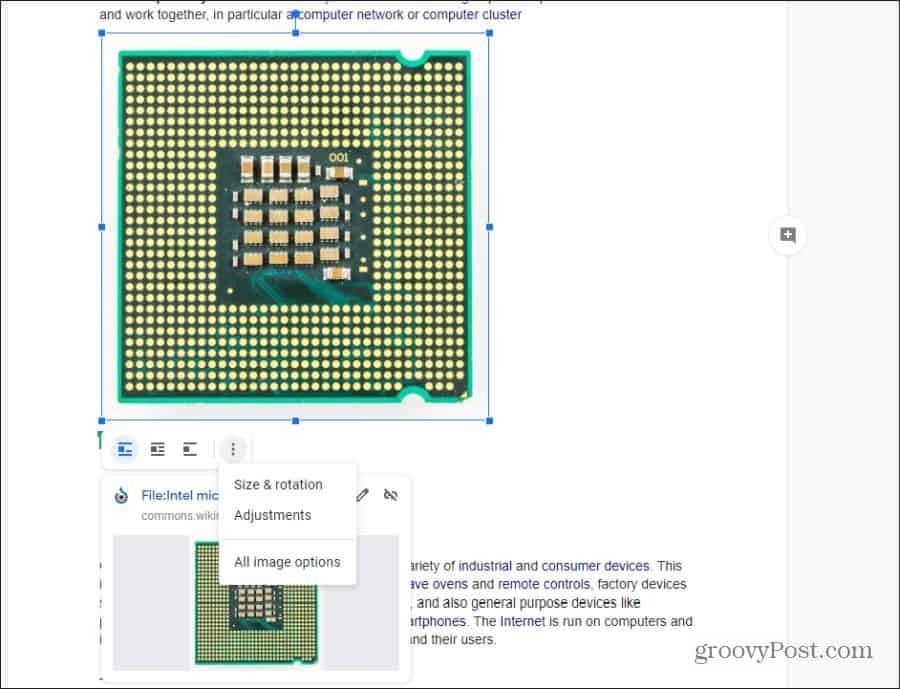
Belgede görünme şeklini değiştirmek için seçilen görüntünün altındaki görüntü yerleştirme simgelerinden herhangi birini de seçebilirsiniz.
- Çizgide: Görüntüyü ortalanmış olarak yeni bir metin satırının başına yerleştirir
- Metni kaydır: Görüntünün etrafındaki metni görüntünün yanında küçük bir boşluk kenarlığıyla sarar
- Metni kır: Metni görüntünün üstüne ve altına yerleştirir
Bu seçeneklerin sağındaki üç noktayı seçerseniz, belgeyi boyutlandırmak ve döndürmek veya başkalarını yapmak için seçimler görürsünüz. resminizdeki ayarlamaları biçimlendirme.
Not: Explore'nin önerdiği tüm önerilen resimler, değiştirilerek ticari olarak yeniden kullanılmak üzere etiketlenmiştir. Bu, görüntülerin minimum telif hakkı kısıtlamasıyla ücretsiz olarak kullanılabileceği anlamına gelir. Görüntüleri eğitim amaçlı veya ticari olmayan bir belgede kullanıyorsanız, büyük olasılıkla hiçbir kısıtlama yoktur.
Google Dokümanlar Drive Sonuçlarını Keşfedin
Araştırmanın büyük bir kısmı geçmiş araştırma sonuçlarınızı mevcut çalışmalarınızda birleştirmektir. Google Explore, şu anda yazdıklarınızla ilgili geçmişte yazdığınız şeyleri keşfetmenize yardımcı olur. Bu sonuçları seçtiğinizde görürsünüz sürücü Sonuçları keşfet bölmesinde.
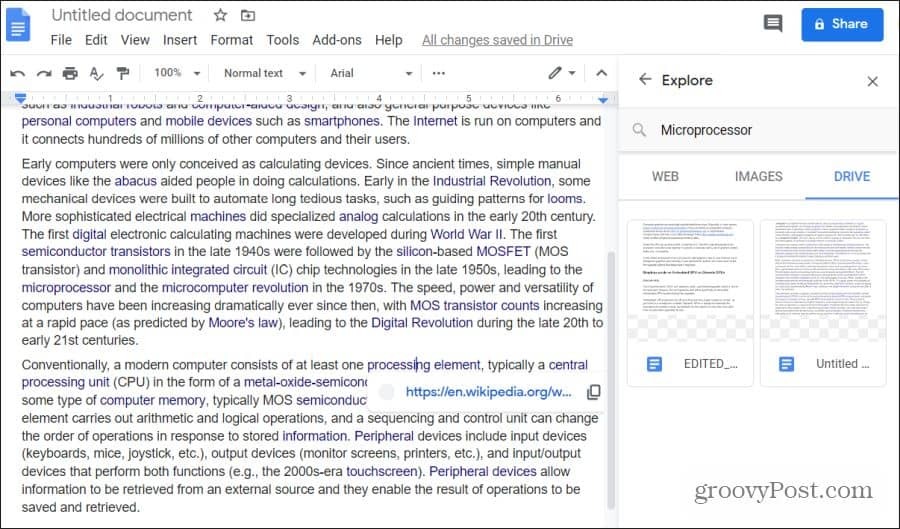
Bunlar, Google Drive hesabınızdaki, şu anda hakkında yazmakta olduğunuz konuyla ilgili tüm belgelerinizdir.
Açmak için bu belgelerden herhangi birini seçin ve daha sonra yazdığınız her şeyi kopyalayıp mevcut belgenizde yeniden kullanmak için yapıştırın.
Google Drive hesabınızı düzenlemede en büyük değilseniz bu özellik çok kullanışlıdır. Keşfet, nerede saklandığına bakılmaksızın Drive'ınızdaki ilgili tüm belgeleri bulur.
Kişisel Sermaye nedir? Parayı Yönetmek için Nasıl Kullandığımızı İçeren 2019 İncelemesi
İster yatırım yapmaya başlayın, ister deneyimli bir tüccar olun, Personal Capital'in herkes için bir şeyleri vardır. İşte bir bakış ...


